Copier |
Enregistrer des vidéos sur des disques |
Copiez les fichiers arrangés vers les disques via la liste.
- 1
- 2
- 3
- 4
- 5

Insérez un nouveau disque dans le lecteur DVD ou Blu-ray de l’ordinateur.

Sélectionnez la liste souhaitée.
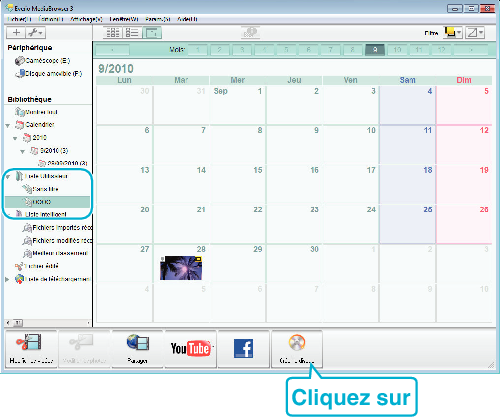

Sélectionnez les fichiers à copier sur le disque dans l’ordre.
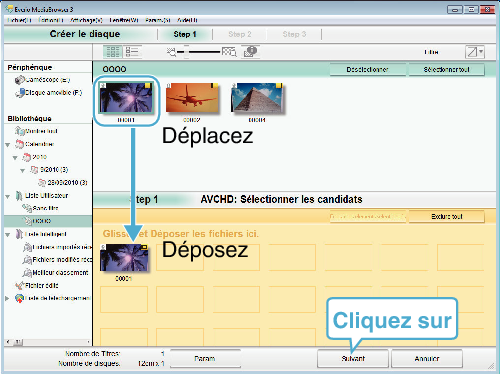
Cliquez sur “Param.” pour sélectionner le type de disque.
La qualité des images est réglée sur standard lorsque DVD-Vidéo est sélectionné.
Cliquez sur “Sélectionner tout” pour sélectionner tous les fichiers affichés.
Une fois la sélection terminée, cliquez sur “Suivant”.

Réglez le titre du menu principal sur le disque.
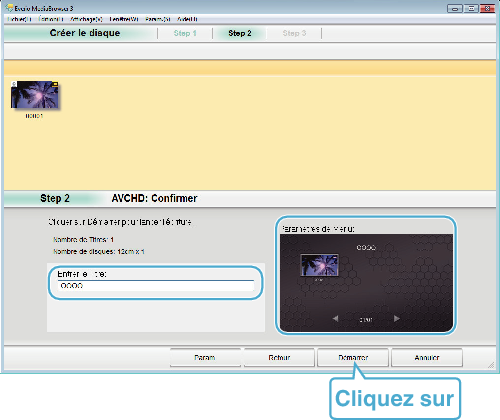
Cliquez sur “Param.” pour sélectionner le fond du menu.
Une fois le réglage terminé, cliquez sur “Démarrer”.

Une fois la copie terminée, cliquez sur “OK”.
Attention
- Il peut exister certaines restrictions dues au format d’enregistrement pour la création d’un disque avec des images 3D. Pour des détails, consultez le fichier d’aide du logiciel fourni Everio MediaBrowser 3D.
- Pour visualiser le fichier d’aide de Everio MediaBrowser 3D, sélectionnez “Aide” à partir de la barre de menu de Everio MediaBrowser 3D, ou appuyez sur F1 sur le clavier.
Remarque
- Les différents types de disques suivants peuvent être utilisés avec le logiciel Everio MediaBrowser 3D fourni.
DVD-R
DVD-R DL (double couche)
DVD-RW
DVD+R
DVD+R DL
DVD+RW
BD-R
BD-RE - Les formats suivants sont supportés par le logiciel fourni Everio MediaBrowser 3D.
Vidéo-DVD
AVCHD
BD - Lorsque vous copiez des vidéos enregistrées en mode UXP pour créer un disque AVCHD, les vidéos doivent être converties en mode d’enregistrement XP avant de les copier. Par conséquent, cela peut prendre plus de temps que copier des vidéos enregistrées en d’autres modes.
- Utilisez le lecteur Everio MediaBrowser 3D pour lire un disque AVCHD. Consultez le fichier d’aide du logiciel fourni Everio MediaBrowser 3D pour le faire fonctionner.
- Pour visualiser le fichier d’aide de Everio MediaBrowser 3D, sélectionnez “Aide” à partir de la barre de menu de Everio MediaBrowser 3D, ou appuyez sur F1 sur le clavier.
- En cas de problème avec le logiciel Everio MediaBrowser 3D fourni, veuillez consulter le “Centre de support client Pixela”.
- Utilisez le lecteur Everio MediaBrowser 3D pour lire un disque AVCHD 3D. Consultez le fichier d’aide du logiciel fourni Everio MediaBrowser 3D pour le faire fonctionner.
Pour les clients qui ont effectué la mise à jour du micrologiciel
| Téléphone |
États-Unis et Canada (Anglais) : +1-800-458-4029 (appel gratuit) |
|---|---|
| Page d’accueil |
